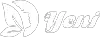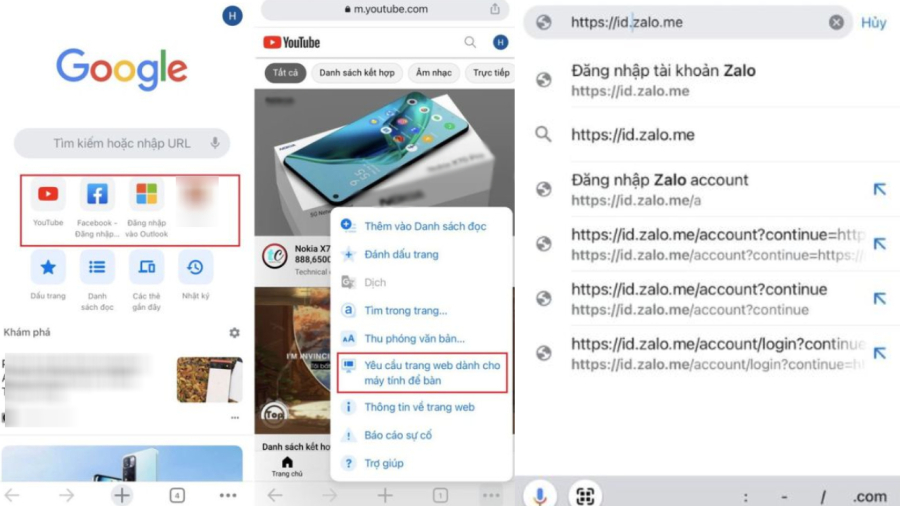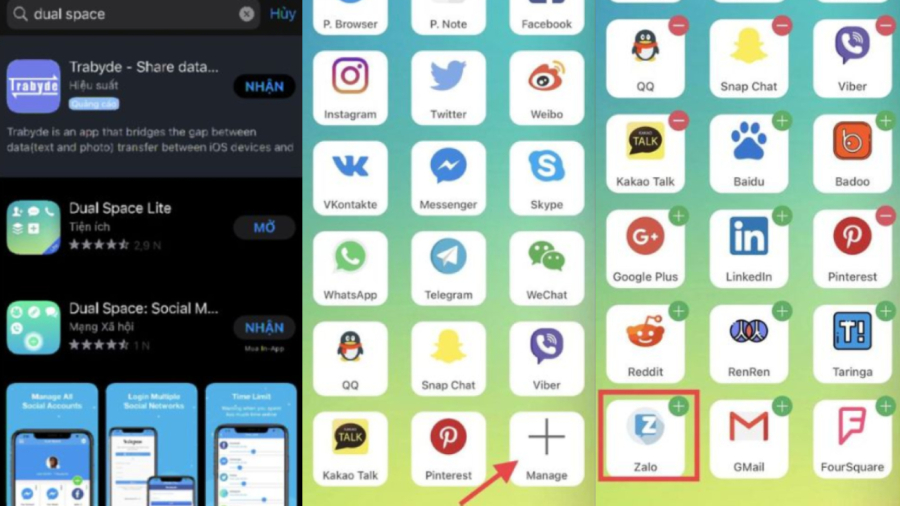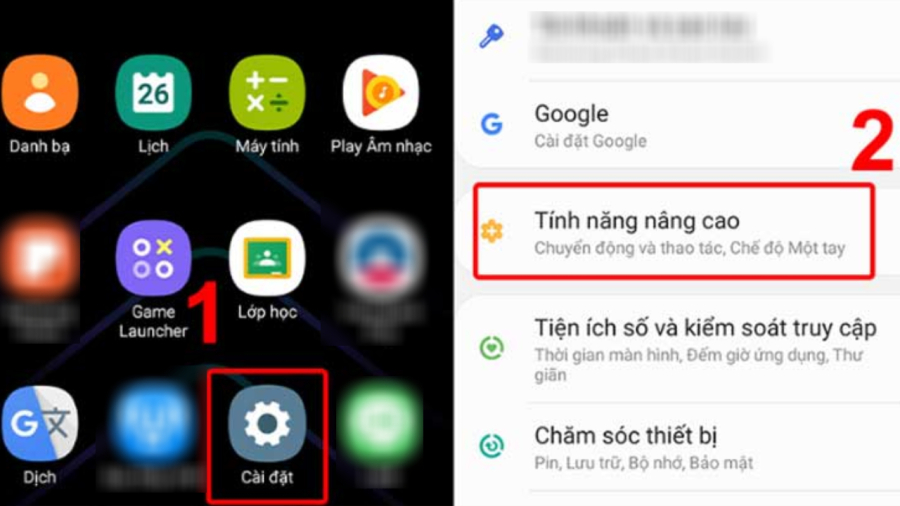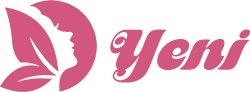(Yeni) – Việc đăng nhập 2 tài khoản Zalo trên cùng một điện thoại có thể giúp bạn liên lạc thuận tiện hơn.
Đăng nhập 2 tài khoản Zalo trên iPhone
Đăng nhập 2 tài khoản Zalo trên iPhone bằng Google Chrome
Với tài khoản Zalo bạn thường sử dụng, hãy đăng nhập bằng ứng dụng Zalo trên điện thoại.
Nếu bạn sử dụng trình duyệt Safari để mở trang web đăng nhập Zalo sẽ tự động mở ứng dụng Zalo chứ không phải mở trình duyệt web. Vì vậy, với tài khoản Zalo còn lại hãy truy cập vào trình duyệt Google Chrome.
Sau khi mở Google Chrome, hãy truy cập bất kỳ trang web nào. Nhấp vào nút ba chấm ở góc dưới bên phải màn hình và chọn Yêu cầu trang web dành cho máy tính để bàn.
Sau đó, màn hình sẽ chuyển sang giao diện trình duyệt web cho máy tính. Lúc này bạn chỉ cần nhập địa chỉ Zalo id.zalo.me để đăng nhập tài khoản Zalo khác.
Đăng nhập 2 tài khoản Zalo trên iPhone bằng Dual Space Lite
Bạn có thể sử dụng ứng dụng Dual Space Lite để đăng nhập 2 tài khoản Zalo trên cùng một iPhone.
Mở ứng dụng Dual Space Lite và chọn dấu +. Thêm ứng dụng Zalo vào giao diện chính của ứng dụng Dual Space Lite.
Chọn ứng dụng Zalo vừa được thêm vào màn hình chính và đăng nhập tài khoản Zalo của bạn.
Đăng nhập 2 Zalo trên điện thoại Android
Đăng nhập 2 Zalo trên điện thoại Android bằng Dual Messenger
Android 7.0 trở lên hỗ trợ tính năng Dual Messenger.
Đi tới Cài đặt trên điện thoại của bạn và sau đó nhấp vào Tính năng nâng cao. Tiếp theo nhấn vào Dual Messenger rồi chọn nhân đôi ứng dụng Zalo.
Nhấn vào Cài đặt để xác nhận thiết lập 2 ứng dụng Zalo trên điện thoại. Sau bước này bạn có thể quay lại màn hình chính của điện thoại để đăng nhập 2 tài khoản Zalo.
Bạn có thể sử dụng Dual Messenger để đăng nhập nhiều tài khoản mạng xã hội khác nhau như Facebook, Messenger, Skype…
Đăng nhập 2 Zalo trên điện thoại Android bằng ứng dụng Parallel Space
Parallel Space còn là ứng dụng cho phép người dùng đăng nhập nhiều tài khoản mạng xã hội cùng lúc.
Bạn có thể tìm và tải ứng dụng Parallel Space trên CH Play. Sau khi cài đặt xong các bạn chọn dòng Agree and continue rồi nhấn nút Continue. Chọn Allow để cấp quyền quản lý cuộc gọi và chuyển vị trí cho ứng dụng.
Nhấp vào Cho phép để cấp quyền truy cập vào các mục ảnh và phương tiện khác. Tiếp theo bấm vào Bắt đầu.
Tại giao diện chính của ứng dụng Parallel Space, bạn nhấn vào biểu tượng Zalo rồi chọn Thêm vào Parallel Space => Đồng ý.
Ứng dụng sẽ yêu cầu tải xuống Hỗ trợ Parallel Space-64bit. Tiến hành tải xuống và cài đặt Hỗ trợ Parallel Space-64bit. Quá trình cài đặt sẽ mất vài phút. Sau khi hoàn tất cài đặt, hãy mở lại ứng dụng và cấp quyền truy cập để quản lý cuộc gọi, vị trí, ứng dụng ảnh và phương tiện của thiết bị. Cuối cùng bạn chọn Đăng nhập và truy cập tài khoản Zalo như bình thường.
[yeni-source src=”https://www.giaitri.thoibaovhnt.com.vn/cach-dang-nhap-2-tai-khoan-zalo-tren-cung-one-dien-thoai-don-gian-ai -cung-lam-duoc-753215.html” alt_src=”https://phunutoday.vn/cach-dang-nhap-2-tai-khoan-zalo-tren-cung-a-dien-thoai-don-gian- who-cung-lam-duoc-d385064.html” name=”giaitri.thoibaovhnt.vn”]